Caffe自带工具包---绘制loss和accuracy曲线
为什么要绘制loss和accuracy曲线?在训练过程中画出accuracy 和loss曲线能够更直观的观察网络训练的状态,以便更好的优化网络的训练。本文主要介绍在基于caffe框架训练网络时,利用caffe自带的工具包来绘制曲线。caffe中自带小工具: caffe-master/tools/extra/parse_log.sh, caffe-master/tools/extra/extract_seconds.py和 caffe-master/tools/extra/plot_training_log.py.example 。
目录
1,训练模型并保存日志文件
2,解析日志文件
3,绘制accuracy 和loss曲线
4,多种曲线参数说明
5,附-常见问题
正文
1,训练模型并保存日志文件
在训练过程中把终端输出的结果保存为一个日志文件,注意文件的后缀名必须是.log,这是因为在解析日志文件时有这个要求。如何把终端保存到日志文件? 在训练文件(train_road.sh)中的命令中加入一行参数 ,实现Log日志的记录如train_road_log.sh:
#!/usr/bin/env sh
set -e
TOOLS=./build/tools
$TOOLS/caffe train --solver=myself/road/prototxt_files/solver.prototxt 2>&1 | tee myself/road/Log/train_road_20180525.log
或者,参考其他网友的写法,如下:
#!/usr/bin/env sh set -e CAFFEROOT=/home/meringue/Softwares/caffe-master CIFAR10PY=/home/meringue/Documents/CaffePy/cifar10py MODEL=$CIFAR10PY/cifar10_caffemodels/model_Alex_ST TOOLS=$CAFFEROOT/build/tools echo 'start training...' GLOG_logtostderr=0 GLOG_log_dir=$MODEL/LOG/ \ # save log file $TOOLS/caffe train \ --solver=$MODEL/cifar10_quick_solver.prototxt $@
#!/usr/bin/env sh set -e
GLOG_logtostderr=0 GLOG_log_dir=/home/liuyun/caffe/models/AAA/A12/Log/ /home/liuyun/caffe/build/tools/caffe train -solver examples/AAA/solver.prototxt \
--weights ./models/bvlc_reference_caffenet/bvlc_reference_caffenet.caffemodel
???
这样训练结束之后,会在Log文件夹中生成每次训练的Log日志(xxx.log)。如果没有生成.log,可以改成.txt后缀,最后自己手动重名名即可以了。
接下来,将文件夹caffe/tools/extra下的parse_log.sh (parse_log.py)、extract_seconds.py、plot_training_log.py.example复制到上一步log日志文件的保存目录下。
2,解析日志文件
这一步利用caffe中tools/extra文件夹下的parse_log.py来解析日志文件。 (提示:这里记得不要使用python3,因为有些地方不兼容,如果只有python3,那你可以根据提示修改相应的代码,下同。)
具体,进入到前面Log的文件夹下,终端中执行:
# cd caffe
# cd myself/road/Log
(1)使用.py:
# python parse_log.py train_road_0525.log /home/wp/caffe/myself/road/Log/
## python parse_log.py train_road_0525.log ./
#parse_log.py后,第1个参数是日志文件log的名字,第2个参数是解析完成log后的保存地址。
结果如下图,注意有逗号:
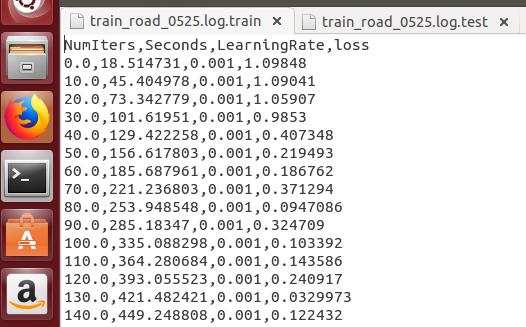
(2)或者,使用.sh:# sh parse_log.sh train_road_0525.log
运行结束之后,会在当前文件夹下生成一个train_road_0525.log.train文件和一个train_road_0525.log.test文件。
结果如下图,注意无逗号:
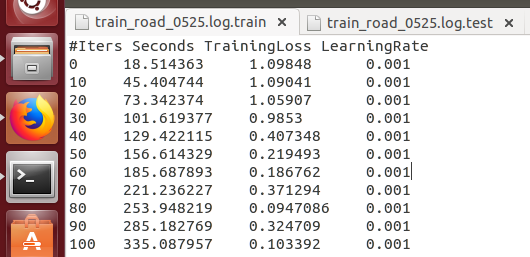
3,绘制accuracy 和loss曲线
利用caffe中tools/extra文件夹下的plot_training_log.py文件来绘制。进入“# cd caffe # cd myself/road/Log” 文件后,
(1)可以直接使用plot_training_log.py.example绘制曲线:
# python plot_training_log.py.example 0 save_train_road_0525.png train_road_0525.log
# 其中,0为图类型编号,全部编号参考《4,多种曲线参数说明》。
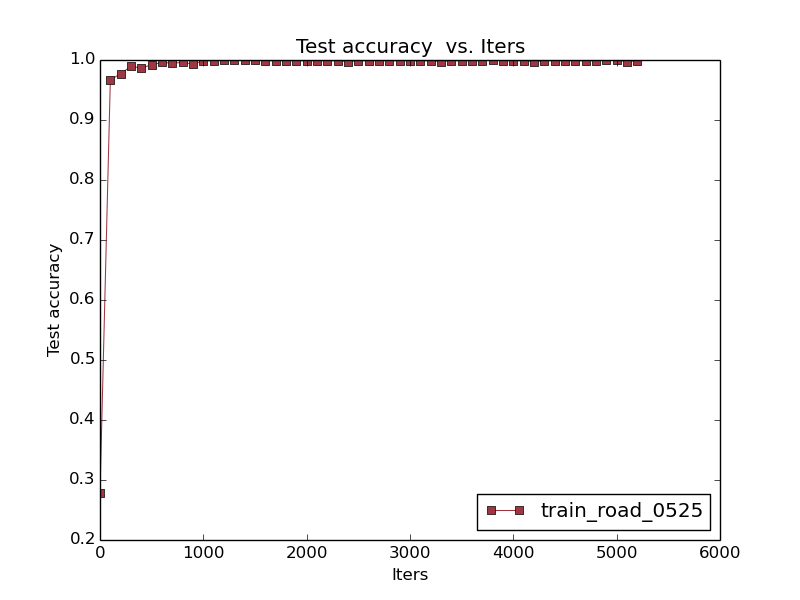
(2)也可以,将plot_training_log.py.example改为plot_training_log.py,并执行以下命令就可以绘制曲线:
# python plot_training_log.py 6 save_train_road_0525_6.png train_road_0525.log
# 其中,6为图类型编号,全部编号参考《4,多种曲线参数说明》。
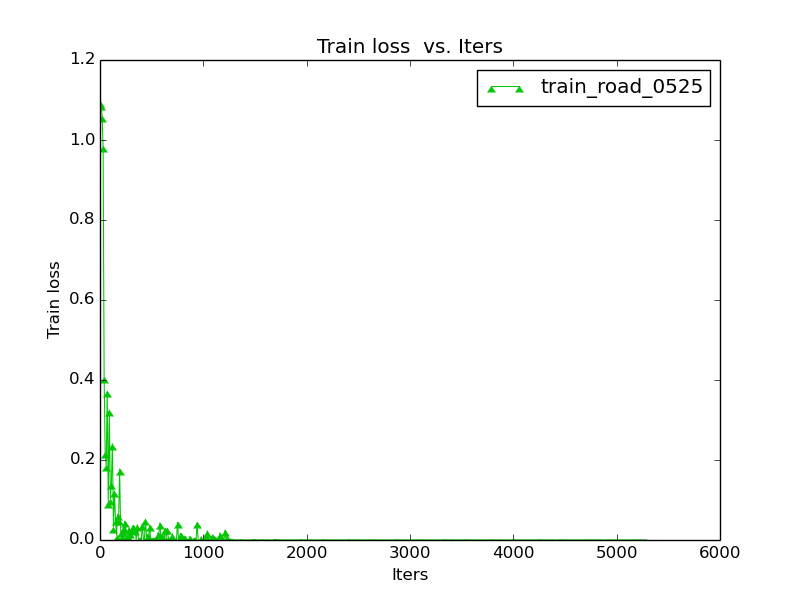
4,多种曲线参数说明

5,附-常见问题
利用plot_training_log.py文件来绘制,可能会出现一些问题,如下:
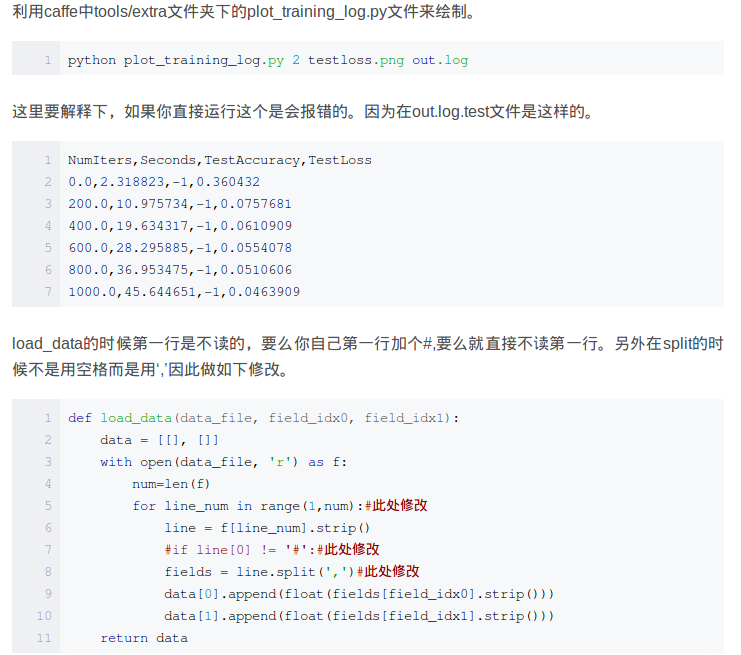
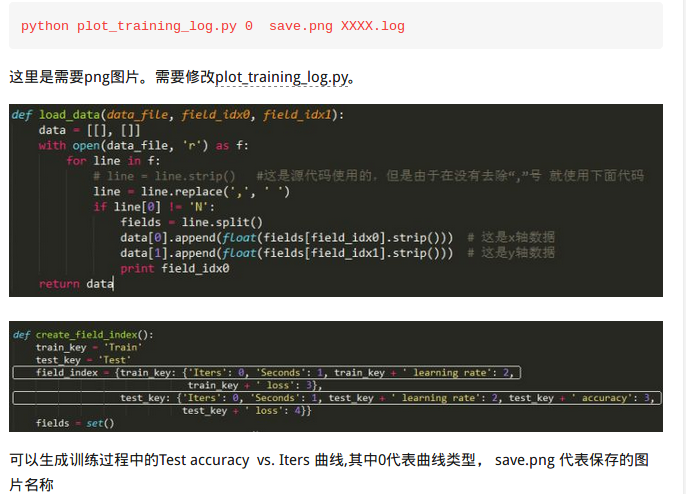
参考:https://blog.csdn.net/Running_J/article/details/51505715以及https://www.zhihu.com/question/49521165进行解决。本文过程图像显示顺利,没有进行有关文件的修改,留做备用。